PPAP 앱을 만들면서 공지사항이 새로 등록되면 서버에서 푸시 알림을 전송해줘야하기에 FCM을 도입하기로 했다.
FCM이란?
Firebase Cloud Messaging
- 메시지를 안정적으로 무료 전송할 수 있는 크로스 플랫폼 메시징 솔루션
- 알림 메시지 또는 데이터 메시지 전송
01. 프로젝트 등록
1-1. 파이어베이스 프로젝트 생성
콘솔에 들어가서 Add Project 클릭, 기타 정보 입력
1-2. FCM 설정
왼쪽창의 Engage > Messaging 클릭해서 Android 버튼 클릭
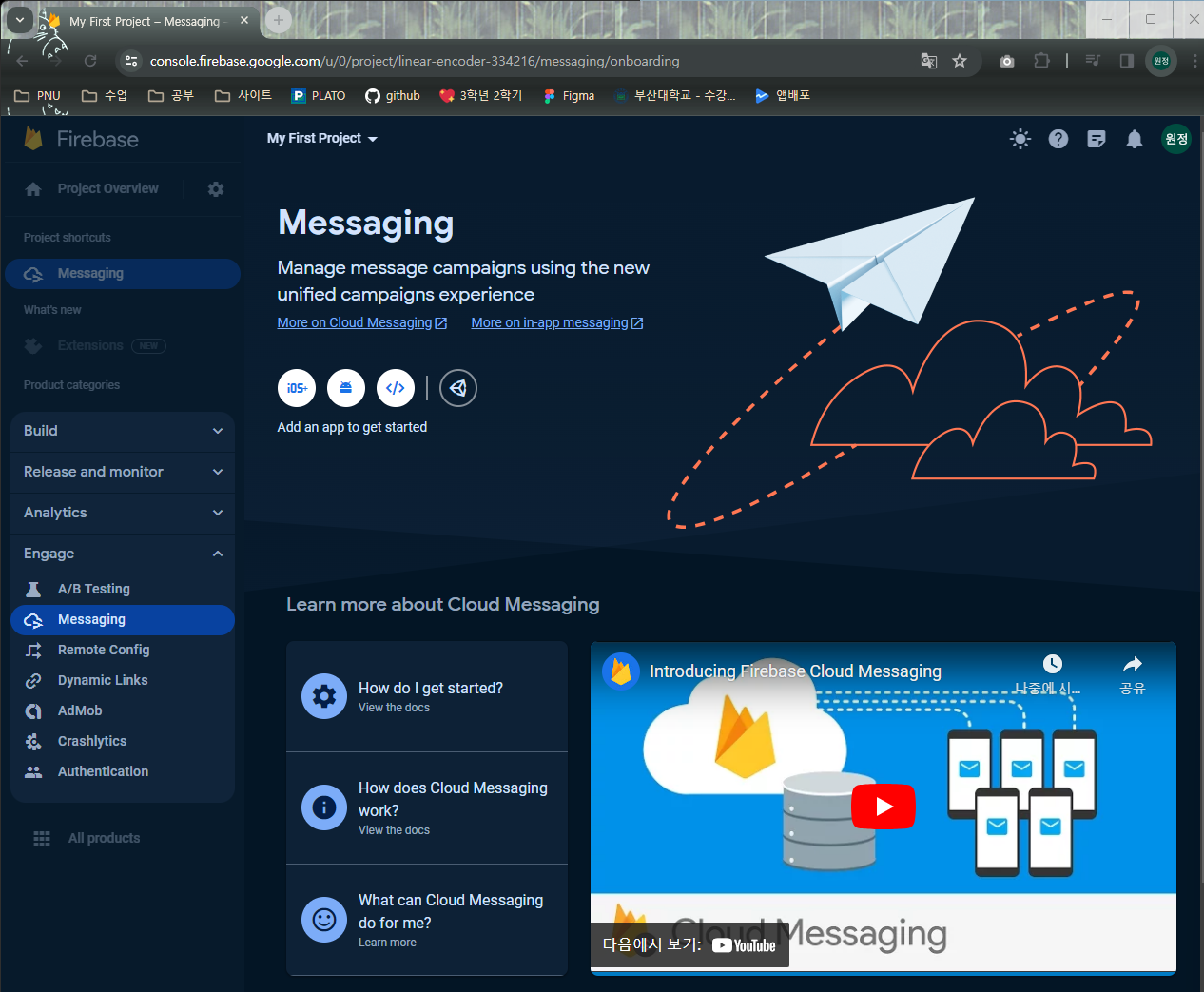
1-3. Firebase SDK 설정
📂 <project>/build.gradle.kts
id("com.google.gms.google-services") version "4.4.1" apply false
📂 <project>/<app-module>/build.gradle.kts)
plugins {
id("com.android.application")
id("com.google.gms.google-services")
...
}
dependencies {
implementation(platform("com.google.firebase:firebase-bom:32.7.2"))
implementation("com.google.firebase:firebase-analytics")
implementation("com.google.firebase:firebase-messaging-ktx")
}
02. Android에서 Firebase 클라우드 메시징 클라이언트 앱 설정
2-1. 매니페스트 설정
AndroidManifest.xml 파일에 FirebaseMessagingService를 확장하는 서비스를 추가한다.
<!-- android:name엔 FirebaseMessage를 관리하는 class의 위치를 넣어줘야함 -->
<service android:name=".data.fcm.FirebaseMessageService"
android:enabled="true"
android:exported="false">
<intent-filter>
<action android:name="com.google.firebase.MESSAGING_EVENT"/>
</intent-filter>
</service>
<meta-data
android:name="com.google.firebase.messaging.default_notification_icon"
android:resource="@drawable/icon" />
2-2. Android 13 이상에서 런타임 알림 권한 요청
Android 13 부터는 알림 권한을 받기 위해서는 반드시 사용자에게 물어봐야 한다.
// MainActivtiy.kt에 작성
private val requestPermissionLauncher = registerForActivityResult(
ActivityResultContracts.RequestPermission(),
) { isGranted: Boolean ->
if (!isGranted) {
// 알림을 받을 수 없다고 사용자에게 알려줘야함
}
}
private fun askNotificationPermission() {
// API 레벨이 33 이상인 경우에만 가능
if (Build.VERSION.SDK_INT >= Build.VERSION_CODES.TIRAMISU) {
if (ContextCompat.checkSelfPermission(this, Manifest.permission.POST_NOTIFICATIONS) ==
PackageManager.PERMISSION_GRANTED
) {
// 알림 받기 가능
} else if (shouldShowRequestPermissionRationale(Manifest.permission.POST_NOTIFICATIONS)) {
// 일반적으로 앱에서 알림을 게시하도록 권한을 부여하면 사용 설정되는 기능을 사용자에게 설명하는 UI를 표시해야 합니다. 이 UI는 확인 및 아니요 버튼과 같이 사용자가 동의하거나 거부할 수 있는 옵션을 제공해야 합니다. 사용자가 확인을 선택하면 권한을 직접 요청합니다. 사용자가 아니요를 선택하면 알림 없이 계속 진행할 수 있도록 합니다.
} else {
// 알림 받을 겆ㄴ지 물어봄
requestPermissionLauncher.launch(Manifest.permission.POST_NOTIFICATIONS)
}
}
}
나는 Composable 함수 내에서 해당 함수를 호출하기 위해 아래와 같이 작성하였다.
fun checkAndRequestLocationPermissions(
context: Context,
launcher: ManagedActivityResultLauncher<String, Boolean>
) {
if (ContextCompat.checkSelfPermission(
context,
Manifest.permission.POST_NOTIFICATIONS
) != PackageManager.PERMISSION_GRANTED
) {
if (Build.VERSION.SDK_INT >= Build.VERSION_CODES.TIRAMISU) {
launcher.launch(Manifest.permission.POST_NOTIFICATIONS)
}
else {
Toast.makeText(context, "설정에서 알림을 활성화시켜주세요.", Toast.LENGTH_SHORT).show()
}
}
}
@Composable
fun testComposable(){
val context = LocalContext.current
val launcher = rememberLauncherForActivityResult(
ActivityResultContracts.RequestPermission()
) { isGranted ->
if (!isGranted) {
Toast.makeText(context, "알림이 비활성화되어 알림을 받을 수 없어요.", Toast.LENGTH_SHORT).show()
}
}
Button(
text = "알림 설정",
onClick = { checkAndRequestLocationPermissions(context, launcher) }
)
}
3. 메시지 수신
3-1. 메시지 수신
Firebase 알림의 동작은 수신하는 앱의 포그라운드/백그라운드 상태에 따라 달라진다.
메시지를 수신하려면 FirebaseMessagingService를 확장하는 서비스를 사용한다. 서비스에서 onMessageReceived 및 onDeletedMessages 콜백을 재정의해야 한다. 특히나 onMessageReceived는 다음 경우를 제외하고 대부분의 메시지 유형에 제공된다.
-
앱이 백그라운드에서 실행되고 있을 때 전송된 알림 메시지: 이 경우 알림이 기기의 작업 표시줄로 전송됩니다. 사용자가 알림을 탭하면 기본적으로 앱 런처가 열립니다.
-
알림과 데이터 페이로드가 둘 다 포함된 메시지(백그라운드에서 수신된 경우): 이 경우 알림은 기기의 작업 표시줄로 전송되고 데이터 페이로드는 런처 활동의 인텐트 부가 정보로 전송됩니다.
여기서 중요한 점은
FirebaseMessagingService의 내용은 포그라운드 상에서만 동작하고 백그라운드에서 수신된 경우 따로 설정해줘야 한다는 것이다.
| 앱 상태 | 알림 | 데이터 | 모두 |
|---|---|---|---|
| 포그라운드 | onMessageReceived | onMessageReceived | onMessageReceived |
| 백그라운드 | 작업 표시줄 | onMessageReceived | 알림: 작업 표시줄, 데이터: 인텐트 부가 정보 |
따라서 포그라운드, 백그라운드에서의 알림 처리를 따로 다뤄보겠다.
3-2. 포그라운드에서 알림 받았을 때 처리
앱을 사용자가 사용중일 때, 알림을 받았을 때 처리다. 이때는 그냥 MainActivity를 재실행하도록 하였다.
class FirebaseMessageService: FirebaseMessagingService() {
override fun onMessageReceived(message: RemoteMessage) {
super.onMessageReceived(message)
if (message.data != null){
val intent = Intent(applicationContext, MainActivity::class.java)
intent.addFlags(Intent.FLAG_ACTIVITY_NEW_TASK)
// MainActivity 재시작
startActivity(intent)
}
// body: message.notification.body
// title: message.notification.title
// data: message.data["key"]
FirebaseMessaging.getInstance().token.addOnCompleteListener(OnCompleteListener { task ->
// 토큰: task.result
if (!task.isSuccessful) {
return@OnCompleteListener
}
})
}
// FCM SDK는 앱을 처음 시작할 때(앱 제거/재설치, 앱 데이터 소거시, 새 기기에서 앱 복원 시) 클라이언트 앱 인스턴스용 등록 토큰을 생성한다.
override fun onNewToken(token: String) {
val key = stringPreferencesKey(DataStoreKey.FCM_TOKEN_KEY.name)
runBlocking {
// FCM 토큰 저장
dataStore.edit{ it[key] = token }
}
super.onNewToken(token)
}
}
3-3. 백그라운드에서 알림 받았을 때 처리
사용자가 앱을 사용하지 않을 때는 작업 표시줄에 알림이 온다. 해당 알림을 클릭하면 url을 열도록 설정하였다.
링크를 여는 Intent를 따로 설정하여 startActivity를 통해 실행해주었다.
@AndroidEntryPoint
class MainActivity : ComponentActivity() {
override fun onCreate(savedInstanceState: Bundle?) {
super.onCreate(savedInstanceState)
openNoticeLink()
...
}
private fun openNoticeLink() {
try {
if (intent?.extras != null) {
// 알림 데이터가 있다면 링크 실행
val link = intent.extras!!.get("link").toString()
val browserIntent = Intent(Intent.ACTION_VIEW, Uri.parse(link))
startActivity(browserIntent)
}
} catch(_: Exception){
}
}
}
4. 테스트
알림을 테스트해보기 위해 FCM 콘솔에서 새 캠페인을 만들어 테스트해볼 수 있다.
이때 추가 옵션에 맞춤 데이터 내용을 넣어 데이터 페이로드를 추가할 수 잇다.
나는 link - https://naver.com 을 추가해주었다.
5. 보고서
- 전송 - 사용자에게 전송된 알림 및 데이터 메시지의 개수입니다.
- 수신됨 - 사용자가 수신한 알림/데이터 메시지의 개수입니다(Android에서만 지원 및 Apple은 부분적으로 지원).
- 노출 - 사용자가 수신한 알림/데이터 메시지의 개수입니다(Android에서만 지원 및 Apple은 부분적으로 지원).
- 열림: 사용자가 연 알림 메시지의 개수입니다
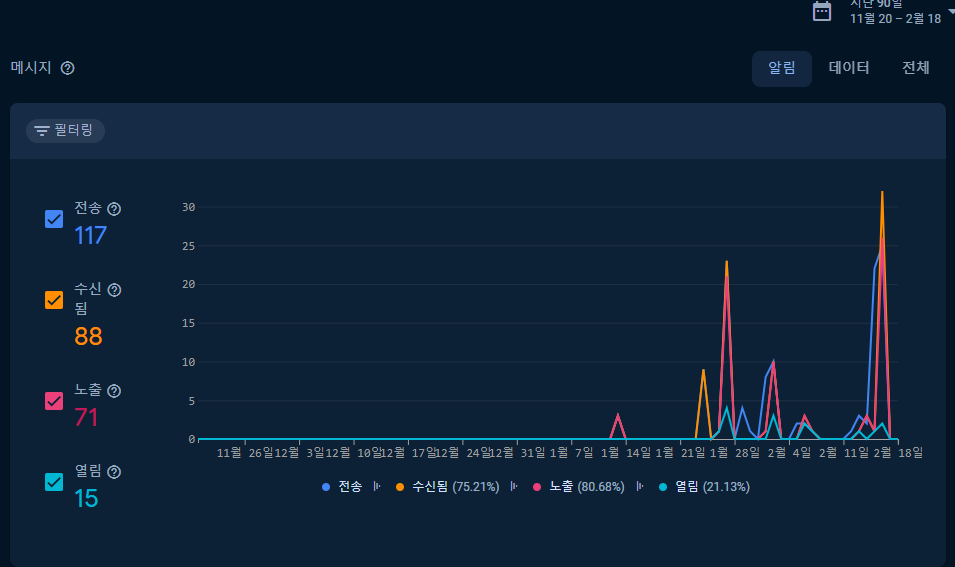
이걸로 확인해볼 수 있다.
전송과 수신됨에 차이가 있는데.. 이 문제는 이제 해결해야 됨 ^0^ 신난다….